
Деякі найпотужніші функції Windows доступні лише у професійних або корпоративних виданнях Windows. Однак вам не потрібно переходити на Windows Professional, щоб використовувати ці потужні функції - скористайтеся замість цього безкоштовними альтернативами.
Ці функції включають можливість віддаленого доступу до робочого столу, шифрування жорсткого диска, запуску Windows XP у вікні, зміни розширених налаштувань групової політики, використання медіацентру Windows, запуску операційної системи з USB-накопичувача тощо.
Сервер віддаленого робочого столу
Домашні версії Windows оснащені можливістю підключення до сесій віддаленого робочого столу, але вони не можуть виступати в ролі серверів віддаленого робочого столу. Якщо ви хочете отримати доступ до домашнього робочого столу Windows віддалено - або через мережу, або через Інтернет - замість цього ви можете використовувати VNC. VNC працює подібно до віддаленого робочого столу - після встановлення сервера VNC на домашньому комп’ютері ви можете встановити клієнт VNC на інший комп’ютер і отримати віддалений доступ до домашнього комп’ютера. Клієнти VNC доступні для всіх платформ - Windows, Mac, Linux, навіть Android та iOS.
UltraVNC є хорошим рішенням з відкритим кодом - воно включає як сервер, так і клієнтську програму. Існують також інші менш вигадливі альтернативи VNC, такі як TeamViewer.
Детальніше: Допоможіть віддалено користуватися комп’ютером за допомогою TeamViewer і Доступ до робочих столів у дорозі за допомогою TeamViewer для Android та iPhone

Шифрування диска BitLocker
BitLocker - це функція шифрування на повному диску, яка шифрує дані на жорсткому диску. При завантаженні дані розшифровуються, часто за допомогою пароля. Якщо припустити, що ви залишаєте комп’ютер вимкненим, люди не можуть отримати доступ до ваших даних без вашого пароля або ключа - без цього ваші файли виглядатимуть як випадкова хитрість. На жаль, BitLocker доступний лише в Windows 7 Ultimate та Windows 8 Professional - ви навіть не можете використовувати BitLocker, якщо у вас версія Windows 7 Professional.
Натомість ви можете використовувати TrueCrypt щоб зашифрувати весь жорсткий диск - вам потрібно буде ввести пароль або надати ключ під час завантаження перед завантаженням Windows. TrueCrypt також можна використовувати для створення зашифрованих контейнерів та шифрування файлів без шифрування всього вашого жорсткого диска.
Детальніше: Використовуйте TrueCrypt для шифрування системного диска Windows і Посібник із початку роботи з TrueCrypt

Режим Windows XP
Режим Windows XP пропонує віртуалізоване середовище Windows XP у Windows 7. Це корисно для запуску старих програм, які просто не працюють належним чином у нових версіях Windows. По суті, режим Windows XP - це попередньо упакована віртуальна машина Windows XP, яка використовує Virtual PC від Microsoft.
Якщо ви хочете скористатися режимом Windows XP (а навколо вас лежить старий диск Windows XP), вам не доведеться оновлювати - ви можете встановити VirtualBox або VMware Player та встановіть Windows XP у віртуальну машину. Віртуальна машина буде функціонувати аналогічно режиму Windows XP, дозволяючи запускати старе програмне забезпечення у вікні на робочому столі.
Це також працює на Windows 8, де режим Windows XP було видалено.
Детальніше: Створіть режим XP для версій Windows 7 Home & Vista
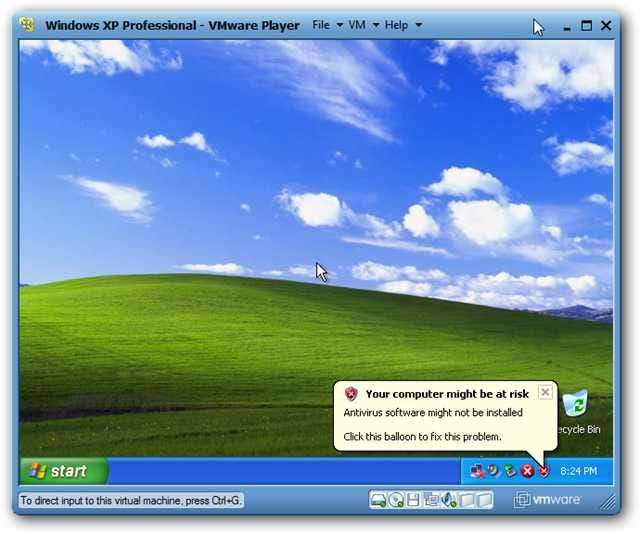
Налаштування групової політики
Професійні версії Windows включають редактор групової політики, який може легко змінити деякі розширені налаштування Windows. Він часто використовується системними адміністраторами для налаштування параметрів великих мереж ПК з ОС Windows - однак, він може виявитися корисним навіть на домашньому комп’ютері. Місцевий редактор групової політики забезпечує простий спосіб змінити різноманітні налаштування, і ви можете натрапити на веб-сторінки в Інтернеті, які повідомляють вам про зміну певного параметра в груповій політиці.
Однак у більшості випадків ви можете змінити один і той же параметр у реєстрі Windows, хоча він може бути менш зручним для користувача. Якщо ви коли-небудь стикалися з налаштуваннями групової політики, які хочете змінити, виконайте швидкий веб-пошук та знайдіть відповідний запис реєстру, який ви можете змінити.
Якщо у вас також є доступ до комп’ютера, на якому запущено професійне видання Windows, ви можете визначити, яке значення реєстру змінює параметр групової політики, і змінити його самостійно.
Детальніше: 20 найкращих хакерів реєстру для вдосконалення Windows і Як побачити, які параметри реєстру змінюється об’єктом групової політики
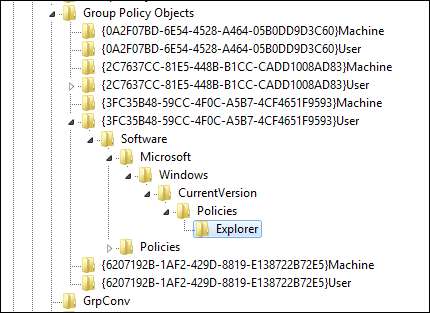
Резервне копіювання до мережі (Windows 7)
Функція резервного копіювання Windows, що входить до складу Windows 7, не дозволяє робити резервні копії в мережевому розташуванні, якщо у вас немає професійної версії Windows. Якщо ви використовуєте домашні версії Windows 7, ви можете використовувати інше рішення для резервного копіювання.
SyncToy від Microsoft - це популярний безкоштовний інструмент резервного копіювання, який працює в ОС Windows 7. Ви також можете створити заплановане завдання, яке запускатиметься SyncToy для автоматичних резервних копій. Якщо ви шукаєте інший варіант, з відкритим кодом FreeFileSync є ще одним надійним додатком, який добре працював для нас.
Детальніше: Синхронізуйте папки між комп’ютерами та дисками за допомогою SyncToy 2.1 і Заплануйте автоматичну роботу SyncToy за допомогою планувальника завдань у Windows 7
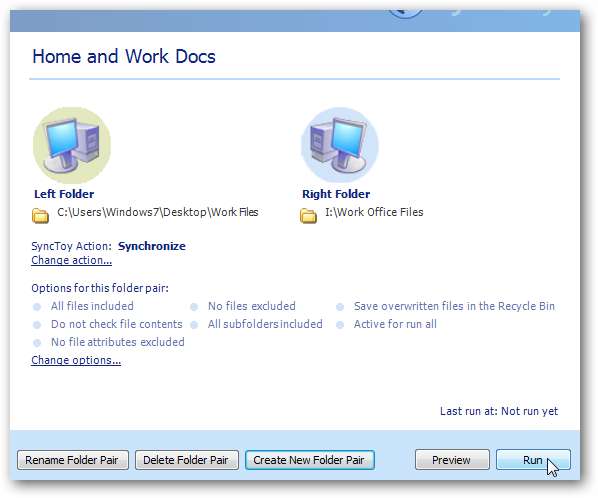
Медіацентр Windows (Windows 8)
У Windows 8 Windows Media Center було вилучено з домашньої версії Windows. Ви можете оновити свою копію Windows до версії Professional або спробувати рішення стороннього медіа-центру, якщо ви залежате від Windows Media Center. Один надзвичайно популярний XBMC , хоча вас також може зацікавити Plex .
Детальніше: Як синхронізувати медіа в усьому будинку з XBMC
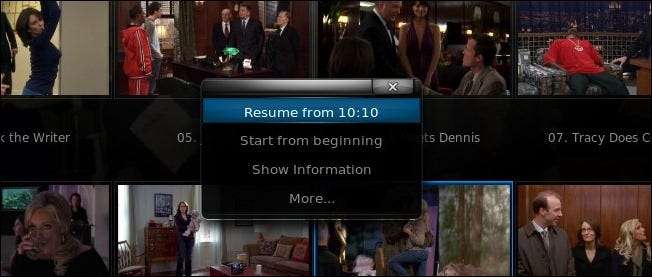
Windows To Go (Windows 8)
Windows To Go - це абсолютно нова функція в Windows 8. Вона дозволяє встановлювати Windows 8 на USB-накопичувач та запускати його на будь-якому комп’ютері - просто підключіть USB-диск до будь-якого комп’ютера, перезавантажте комп’ютер, і ви будете користуватися своїм Середовище Windows 8. На жаль, ця функція доступна лише в Windows 8 Enterprise - навіть користувачі Professional Edition не можуть цим користуватися.
Якщо ви хочете встановити операційну систему на USB-накопичувач і взяти її з собою, запустивши на будь-якому бажаному комп’ютері, ви можете використовувати дистрибутив Linux, такий як Ubuntu. Використовуйте UNetbootin встановити Ubuntu або будь-який інший дистрибутив Linux, який вам подобається, на флешку - у вас буде власний персональний браузер (як Mozilla Firefox, так і Google Chrome, що працюють на Linux) та робочий стіл, який ви можете взяти з собою та запустити на будь-якому комп’ютері.
Детальніше: Створіть завантажувальний флеш-накопичувач Ubuntu
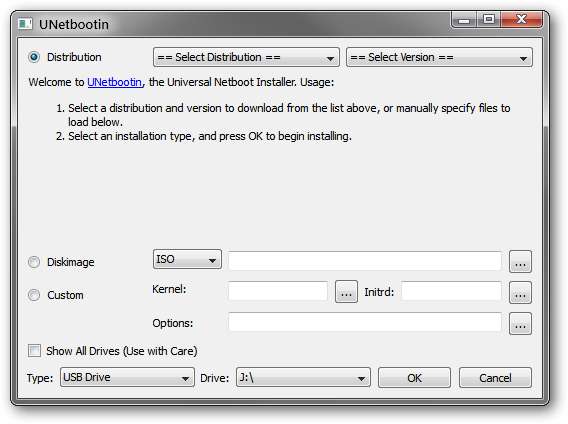
Чи використовуєте ви іншу альтернативу функції, яка є лише у більш дорогих виданнях Windows? Залиште коментар і повідомте нам про це!







